Ево како закључати погон / партиције у Виндовс-у 10 за почетнике
Како закључати диск / партицију у оперативном систему Виндовс 10заправо се не разликује много од оне када је примените на друге Виндовс оперативне системе. Погон или чврсти диск или такође познат као ХДД је медијум за складиштење који је у власништву рачунара или лаптопа. Овај медиј за складиштење има велики капацитет који ће касније бити подељен у неколико одељка. Циљ је прилагођавање потребама корисника.
Односно, сви морају имати подјелуразличит чврсти диск за сваки капацитет. У међувремену, партиције су делови самог чврстог диска. Ако је чврсти диск вашег рачунара подељен на 3 дела, партиције на рачунару су 3.
Партиционирање тврдог диска је веома важнојер није могуће да похраните све датотеке на један диск, штавише, касније ће се датотеке чак и измешати између ваших личних датотека и системских датотека или датотека апликација које инсталирате. Сигурно да ово није баш ефикасно за вас. Када у било ком тренутку тражите датотеке, такође ће бити веома тешко јер се то меша са другим датотекама. Због тога је важно да партиционирате чврсти диск.
Како закључати погон / партицију у оперативном систему Виндовс 10
Поред тога, за одржавање безбедности податакаважно вам је, онда то можете учинити тако што ћете дати псеудоним лозинке за закључавање вашег тврдог диска. Оперативни систем Виндовс пружа функцију на којој корисници могу закључати свој чврсти диск тако да се не ослободе руку затвора.
Дакле, када неко покуша да отвори чврсти дискви то сигурно неће моћи јер ће од њих тражити да укуцају исправну лозинку или кључ. Испод су кораци о закључавању погона / партиције у систему Виндовс 10:
1. Одаберите партицију коју желите закључати, а затим десном типком миша кликните и одаберите је Укључите БитЛоцкер.

2. Затим означите Употријебите лозинку за откључавање погона затим унесите лозинку. Затим изаберите Следеће.
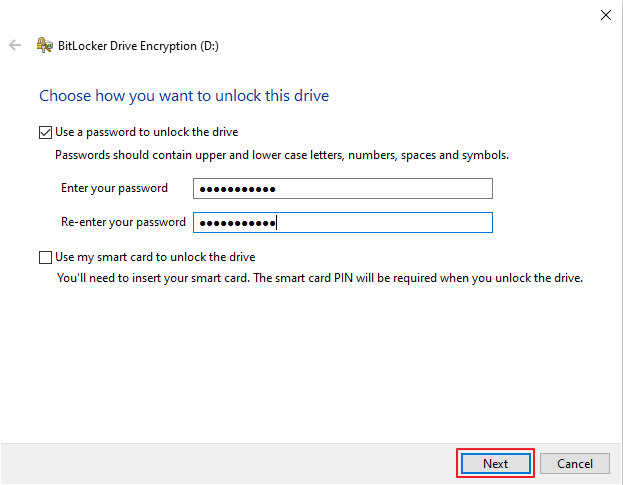
3. Следећи избор Сачувај у датотеку.

4. Сачувајте датотеку Опоравак БитЛоцкер-а избором Сачувај.

5. Следећи избор Следеће.

6. Изаберите Шифрујте цео погон ... онда изаберите Следеће.

7. Након тога изаберите Нови режим шифровања ... онда изаберите Следеће.

8. Изаберите Започните шифровање.

9. Сачекајте поступак шифровање док не буде готово.

10. Готово, сваки пут када неко отвори или приступи партицији, тада прво мора да унесе унапред одређену лозинку.
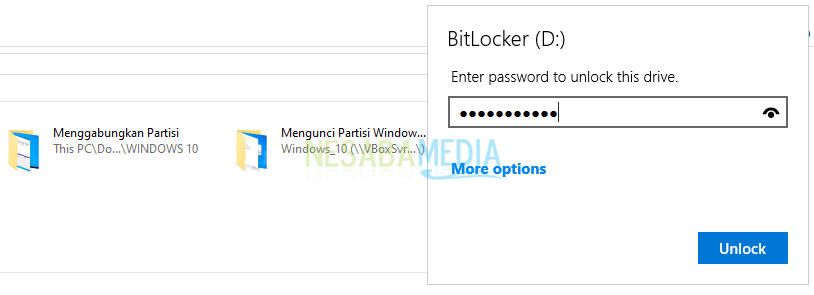
Савети пре закључавања погона / партиција у оперативном систему Виндовс 10
Пре него што започнете са применом браве или системаЛозинка на партицији тврдог диска, тада постоје неке важне ствари које би требало прво да размислите. На тај начин можете сами одредити датотеку или мапу за коју желите да лозинка буде одговарајућа или не.
1. Колико су важне ваше датотеке или фасцикле
Прво што морате да размислите јео томе колико је важна датотека или фасцикла коју желите да закључате? Наравно да морате да размислите о томе да вам не буде компликовано, јер сваки пут када уђете у мапу или датотеку морате да унесете исправну лозинку или кључ.
2. Немојте да будете још сумњивији
Друга ствар је да не пустите чврсти дискуместо тога имате кључ да друге људе учините сумњивим и да вам мисле глупости. Стога, ако у именику или датотеци нема другог избора осим вашег кључа, проверите да други људи нису сумњиви и уместо тога мисле да чувате нелегалне или забрањене датотеке.








